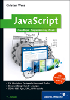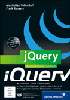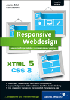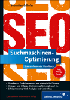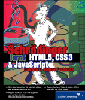14.2 Duplizieren von MovieClips 

| Fehlerquelle |
|
Vorsicht, die Aktionen von MovieClips werden mit dupliziert. Verwenden Sie dort einen relativen Verweis mit this, gelten die Anweisungen auch für den duplizierten MovieClip. Ereignisprozeduren dagegen sind auf den Namen des MovieClips festgelegt und werden nicht mit dupliziert. |
Ein neuer, leerer MovieClip, gefüllt mit den Zeichnungsmethoden aus dem letzten Kapitel, wirkt oft sehr nett, aus Sicht des Vektorgrafikexperten sind die Möglichkeiten allerdings gering und die Mühen gewaltig. Daher wäre es praktisch, einen bestehenden MovieClip einfach zu duplizieren. Der könnte dann beliebig kompliziert sein und andere MovieClips enthalten.
Dankenswerterweise gibt es diese Möglichkeit: Die Methode duplicateMovieClip(Ziel, Tiefe) der MovieClip-Klasse dupliziert den MovieClip, für den sie eingesetzt wird. Die folgende Zeile dupliziert den MovieClip mit Instanznamen movieclip_mc:
movieclip_mc.duplicateMovieClip(neu_mc, 1);
Als Parameter geben Sie das Ziel, das gleichzeitig der Name des Duplikats ist und bisher noch nicht vergeben wurde. Nachdem das Duplikat einmal angelegt ist, können Sie mit seinem Namen problemlos darauf zugreifen:
neu_mc._alpha = 50;
Der zweite Parameter ist die Tiefe. Er zeigt an, auf welcher (ActionScript-) Ebene das Duplikat eingefügt wird. Eine ausführlichere Erklärung des Prinzips der Tiefe finden Sie in Kapitel 13, »Zeichen und Zufall«.
Im Prinzip ist duplicateMovieClip() sehr einfach einzusetzen. Interessant wird es, wenn Sie einen MovieClip mehr als einmal duplizieren. Damit lassen sich Animationen und Massenszenen realisieren. Für Animationen müssen Sie einfach bei jedem Aufruf den MovieClip duplizieren, für Massenszenen generieren Sie die Unmenge an Duplikaten mit einer Schleife.
Ein einfaches Beispiel soll illustrieren, wie Sie mit vielen Duplikaten arbeiten. Wir verbinden das Beispiel gleich mit der Ereignisprozedur »Dem Mauszeiger folgen«. Ausgangssituation ist die Datei blumenmeer.fla auf der CD-ROM. Es handelt sich hier – wie beim Stern aus dem letzten Abschnitt – nur um eine einzelne Blume als MovieClip (Instanzname mausPfeil_mc). Diese Blume soll bei einer Mausbewegung mehrmals dupliziert werden, hinter der Mausspur herflattern und langsam verblassen.
Abbildung 14.3 Die Blumen flattern auf der Spur der Maus und verblassen langsam.
Schritt für Schritt: Blumenmeer hinter dem Mauszeiger
Auch in diesem Beispiel kommen Ereignisprozeduren zum Einsatz. Der Code landet im ersten Schlüsselbild des Hauptfilms auf der Ebene ActionScript.
Zuerst verstecken Sie den Mauspfeil und legen den MovieClip mit der Blume auf die Koordinaten der Maus:
Mouse.hide(); _root.mausPfeil_mc._x = _root._xmouse; _root.mausPfeil_mc._y = _root._ymouse; var i:Number = 1;
Die Variable i ist die schon im letzten Kapitel verwendete Zählervariable.
Als Nächstes fügen Sie die Ereignisprozedur onMouseMove hinzu und setzen den MovieClip für den neuen Mauspfeil auf die Mauskoordinaten:
_root.onMouseMove = function() {
_root.mausPfeil_mc._x = _root._xmouse;
_root.mausPfeil_mc._y = _root._ymouse;Nun folgt der MovieClip der Maus.
Anschließend duplizieren Sie den Mauspfeil und geben ihm einen neuen Namen:
var name:String = "mausPfeil"+i+"_mc"; _root.mausPfeil_mc.duplicateMovieClip(name, i);
Da der MovieClip bei jeder Mausbewegung dupliziert wird, müssen Sie den Namen dynamisch zusammensetzen. Deswegen bilden wir den MovieClip innerhalb einer Variablen (name) aus Strings und dem Zähler. Nun können Sie den Clip als Ziel-Parameter in duplicateMovieClip(Ziel, Tiefe) einsetzen. Die Tiefe wird ebenfalls dynamisch mit i festgelegt, so dass jedes Duplikat eine eigene Tiefe besitzt. Wenn Sie alle Duplikate auf eine Tiefe legen, würden sie sich gegenseitig überschreiben und Sie hätten immer nur ein Duplikat.
Um den MovieClip langsam verblassen zu lassen, arbeiten Sie mit setInterval():
//Aufruf der Funktion, soll für jedes Duplikat erfolgen _root["id"+i] = setInterval(verblassen, 100, name, i);
Sie sehen, auch Verblassen ist eine Animation, die in der Funktion verblassen() durchgeführt wird (ab Schritt 6). Als Parameter übergeben Sie den Namen des MovieClips und den Zähler. Die Intervall-ID speichern Sie in einer Variablen, deren Namen Sie dynamisch konstruieren: _root["id"+i]. Die Variable wird direkt an den Hauptfilm gehängt, ist also eine Eigenschaft des Hauptfilms.
Zum Schluss müssen Sie den Zähler um 1 erhöhen und die Ereignisprozedur schließen:
i++; };
Die Erhöhung des Zählers erlaubt das dynamische Erstellen immer neuer MovieClips.
In der Funktion verblassen() nehmen Sie zuerst die beiden Parameter in Empfang und prüfen, ob der MovieClip noch sichtbar ist:
function verblassen(name:String, i:Number) {
if (_root[name]._alpha > 0) {Das dynamische Bilden des Variablennamens mit den Array-Zuweisungsoperatoren ([]) ersetzt setProperty(Ziel, Eigenschaft, Wert).
Diese Funktion dient ebenfalls dazu, Eigenschaften eines MovieClips zu setzen. Dies gilt allerdings als wenig elegant, weswegen wir darauf verzichten.
Ist der MovieClip noch zu erkennen, verringern Sie seine Transparenz:
_root[name]._alpha -= 8;
Diese Eingabe sorgt für das kontinuierliche Verblassen.
Anschließend wählen Sie per Zufallszahl ein Vorzeichen (- oder +) und ändern die Position des MovieClips zufällig:
var vorzeichen_num:Number = 1;
if (Math.random() < 0.5) {
vorzeichen_num = –1;
}
_root[name]._x += vorzeichen_num * Math.random() * 15;
_root[name]._y += vorzeichen_num * Math.random() * 15;Nun fangen die Blumen an zu schaukeln. Natürlich können Sie hier beliebige andere Effekte verwenden.
Auf der CD-ROM finden Sie beispielsweise die Datei blumenmeer_sinus_AS2.fla bzw. blumenmeer_sinus_AS1.fla, in der wir die Blumen mit einer Sinusfunktion kreisen lassen.
Größe und Drehwinkel der Blumen lassen sich ebenfalls zufällig anpassen:
_root[name]._xscale += 1 + Math.round(Math.random() * 30); _root[name]._yscale = _root[name]._xscale; _root[name]._rotation += Math.floor(Math.random() * 51);
Sie sehen, es gibt viele Möglichkeiten zum Gestalten.
Sollte der MovieClip schon verblasst sein, entfernen Sie ihn und beenden den zugehörigen regelmäßigen Aufruf der Funktion verblassen():
} else {
_root[name].removeMovieClip();
clearInterval(_root["id"+i]);
}
}Dieser Schritt ist wichtig, da er in Ihrem Computer Performance freigibt. Stellen Sie sich vor, jede Mausbewegung erzeugt einen neuen MovieClip und einen neuen Aufruf von verblassen() mit setInterval(). Wenn Sie verblasste MovieClips nicht aussortieren würden, hätten Sie schnell hunderte oder gar tausende MovieClips und ebenso viele regelmäßige Funktionsaufrufe.
Zu diesem Beispiel finden Sie eine Fülle von Dateien auf der CD-ROM: blumenmeer_AS2.fla enthält den Code, wie in diesen Schritten besprochen; blumenmeer_sinus_AS.fla realisiert die Bewegung der MovieClips mit einem Sinus; sternsuche_AS2.fla zeigt den kleinen Stern aus dem ersten Beispiel und bubble_AS.fla überrascht Sie mit einer Luftblase. Alle Beispiele finden Sie auch für ActionScript 1 im Ordner FlashMX.
Ihre Meinung
Wie hat Ihnen das Openbook gefallen? Wir freuen uns immer über Ihre Rückmeldung. Schreiben Sie uns gerne Ihr Feedback als E-Mail an kommunikation@rheinwerk-verlag.de.


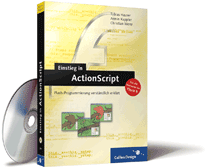

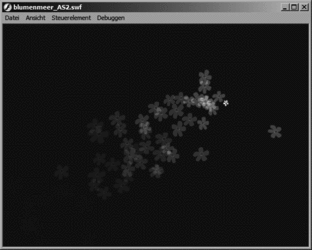
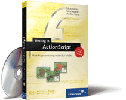
 bestellen
bestellen